Если ваш ПК с Windows звучит как реактивный двигатель, вероятно, на это есть одна серьезная причина: шумные вентиляторы. Это может показаться неважным, но вентиляторы — это важные компоненты ПК, требующие регулярного обслуживания. Если вы не используете Водяное охлаждение, вам нужны вентиляторы вашего ПК, которые отводят тепло от таких компонентов, как процессор, чтобы они работали.
Пыль, грязь и другие загрязнения в воздухе могут повлиять на работу вашего вентилятора, но могут возникнуть и другие проблемы, поэтому регулярное техническое обслуживание имеет важное значение. Если вентиляторы вашего компьютера шумят, вот шесть советов по устранению неполадок, которые вы можете попытаться решить.

Почистите свой ПК
Всасывая воздух, вентиляторы приносят в корпус вашего ПК или ноутбука другие загрязнения. Точно так же, как книжный шкаф время от времени будет собирать пыль, если его не протирать и не полировать, так и вентиляторы вашего компьютера, скорее всего, будут становиться все громче и громче, если вы не проводите их полную чистку время от времени.
Это проще сделать на настольном ПК, где обычно достаточно просто снять боковую панель корпуса ПК и получить доступ к вентиляторам для очистки. Большинство панелей корпуса крепятся на месте с помощью нескольких винтов, поэтому держите под рукой отвертку. Однако для ноутбуков этот процесс немного сложнее.

Если вы уверены в том, что разберете свой ноутбук, это даст вам полный доступ к очистке вентиляторов, но делайте это только в том случае, если вы уверены (и при этом вы не аннулируете гарантию). Независимо от того, используете ли вы компьютер или ноутбук, вы можете использовать воздушную тряпку, сжатый воздух или специальный электрический пылесос для удаления скопившейся пыли.
После удаления пыли вашим вентиляторам придется прилагать меньше усилий для охлаждения компьютера, в результате чего компьютер в целом станет тише (если вентиляторы работают правильно).
Переместите компьютер или ноутбук для улучшения вентиляции
Очень важно, где вы разместите свой компьютер или ноутбук, поскольку от этого зависит, будет ли вентиляторы вашего компьютера обеспечивать необходимый поток воздуха для поддержания охлаждения вашего компьютера. Вы вряд ли прикрепите вентиляторы вашего ПК к обогревателю или радиатору, но вы можете разместить свой компьютер в шкафу стола так, чтобы вентиляторы были прикреплены сзади.

Это плохо для вашего ПК, так как он обеспечивает более ограниченную подачу воздуха к вашим вентиляторам, что приводит к быстрому нагреву воздуха вокруг него. Более горячий воздух означает более горячий компьютер, тем усерднее придется работать вашим вентиляторам, чтобы поддерживать охлаждение вашего компьютера, что приведет к более громкому использованию компьютерных вентиляторов. Тот же принцип применим и к ноутбуку, размещенному на поверхностях, которые могут блокировать вентиляторы.
Дайте вентиляторам вашего настольного ПК или ноутбука достаточно воздуха, чтобы они могли выполнять свою работу, и в результате вы увидите более прохладный компьютер (и более тихие вентиляторы).
Пользователи ноутбуков: используйте охлаждающую подставку для ноутбука
Если у вас проблемы с вентилятором ноутбука, возможно, вы не сможете получить такой же доступ к своим поклонникам, как с помощью настольного ПК. К счастью, есть варианты, если вы боитесь разбирать ноутбук, в том числе возможность использовать внешнюю охлаждающую подставку для ноутбука.
Охлаждающая подставка для ноутбука (или кулер для ноутбука) — это набор внешних вентиляторов, на которые можно установить ноутбук, отводя тепло от материнской платы и отводя его вниз. Он физически поднимает ваш ноутбук выше, обеспечивая хороший поток воздуха под ноутбуком, чтобы вентиляторы могли эффективно его охлаждать.
Это хороший способ охладить ноутбук, если вы не хотите заниматься более серьезным обслуживанием.
Проверка работающего программного обеспечения
Компьютерные фанаты обычно напрягаются сильнее всего, когда на вашем компьютере работают наиболее ресурсоемкие приложения. Если вентиляторы вашего компьютера шумят, когда он находится в режиме ожидания, это может указывать на проблему с программным обеспечением или вредоносным ПО.
Например, некоторые типы вредоносных программ (например, криптомайнеры) используют ваш простаивающий компьютер для других целей. Вы можете не знать о заражении, поэтому важно регулярно сканировать на наличие вредоносного ПО проверять компьютер с Windows.
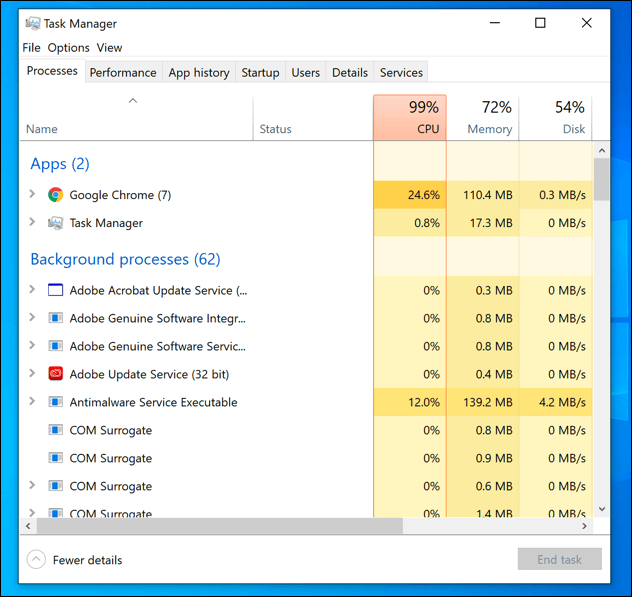
Если причиной не является вредоносное ПО, проверьте все запущенные процессы с помощью клавиши Диспетчер задач Windows, которую можно открыть, нажав Ctrl + Shift + Esc на клавиатуре. В разделе Процессы вы увидите список активных приложений и фоновых процессов, а также использование всех ресурсов.
Если ваш процессор или память застряли на уровне 100 %, это признак того, что ваш компьютер работает с перегрузкой, и вам необходимо остановить, отключить или удалить все чрезмерно активные приложения, вызывающие проблему.
р>Использовать программное обеспечение для управления вентилятором
Если вентиляторы вашего компьютера работают слишком громко, вы можете использовать стороннее программное обеспечение для управления вентиляторами, чтобы снизить их скорость. Однако имейте в виду, что это не очень хорошая идея, если у вашего компьютера есть проблемы с нагревом, которые не решают вентиляторы, поскольку слишком горячий компьютер или ноутбук может выйти из строя..
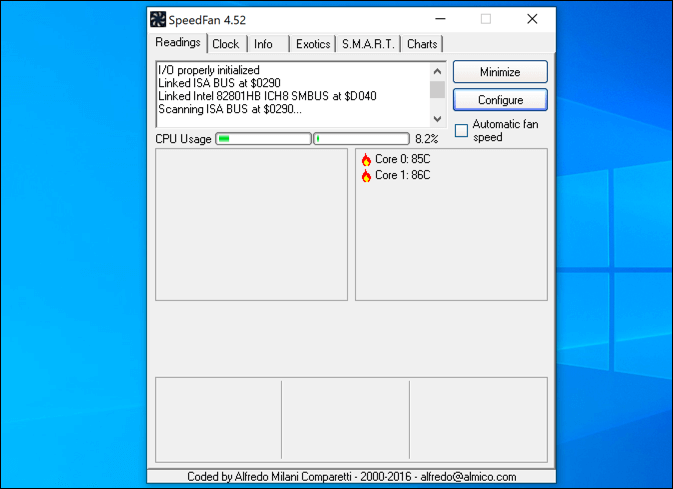
Некоторые поставщики материнских плат, например MSI, предлагают собственные приложения для управления вентиляторами, но для пользователей Windows подойдет стороннее приложение СкоростьФан. Это приложение позволит вам узнать текущую температуру вашего ПК и настроить скорость вращения вентилятора в зависимости от потребностей вашего устройства.
Если вы решите снизить скорость вращения вентиляторов, внимательно следите за температурой компьютера. Если температура остается слишком высокой, вам придется восстановить измененные настройки, чтобы вентиляторы могли эффективно охлаждать ваш компьютер.
Замените своих поклонников
Если вы испробовали все остальное, остается только один вариант: пришло время заменить вентиляторы вашего компьютера. Как и все другие компоненты ПК, вентиляторы не вечны, даже при регулярном обслуживании.
Одна из проблем старых вентиляторов для ПК связана с шарикоподшипниками, которые вращают лопасти. При регулярном использовании они теряют смазку, из-за чего вентилятор компьютера становится громче.

К счастью, вентиляторы для настольных ПК обычно можно легко заменить, поскольку такие вентиляторы имеют стандартный размер и подключаются непосредственно к материнской плате или к источнику питания. Заменить вентиляторы ноутбука обычно гораздо сложнее, поскольку они разработаны специально для некоторых ноутбуков и подходят для корпуса меньшего размера.
Однако это не значит, что это невозможно, поскольку вентиляторы для ноутбуков можно приобрести у сторонних поставщиков, на аукционах, таких как eBay, или у самого производителя. Не забудьте также о гарантии: если на ваш ноутбук еще распространяется гарантия, вы можете запросить бесплатную замену вентилятора ноутбука.
Регулярное обслуживание ПК с ОС Windows
Громкий компьютерный вентилятор обычно вызван пылью и грязью, поэтому достаньте баллоны со сжатым воздухом и быстро продуйте свой компьютер или ноутбук чистым воздухом, чтобы очистить их в рамках регулярного технического обслуживания компьютера. Любители громкого компьютера – это переутомленные поклонники, что может повлиять на общая производительность вашего ПК.
Конечно, вентиляторы — не единственный источник шума, исходящего от вашего компьютера. Другие жужжащие компьютерные звуки, скорее всего, вызваны такими компонентами, как жесткий диск, особенно если ваш диск выходит из строя. Ваш компьютер не будет работать вечно сам по себе — мы надеемся, что небольшой регулярный уход поможет сохранить его работоспособность на долгие годы.
.